Criar ou editar unidades de negócio (pré-visualização)
Uma unidade de negócio é um agrupamento lógico de atividades de negócio relacionadas.
Este artigo explica como criar ou editar unidades de negócio. Estão disponíveis duas experiências:
Experiência de pré-visualização
[Esta secção é documentação de pré-lançamento e está sujeita a alterações.]
Uma unidade de negócio é um agrupamento lógico de atividades de negócio relacionadas.
Se a sua organização está estruturada sobre as divisões ou departamentos que têm clientes, produtos e listas de marketing separados, convém criar unidades de negócio. As unidades de negócio são mapeadas para os departamentos ou divisões da organização. Os utilizadores podem aceder de forma segura aos dados na sua própria unidade de negócio, mas não podem aceder a dados noutras unidades de negócio a menos que lhes seja atribuído um direito de acesso dessa unidade de negócio.
As unidades de negócio, direitos de acesso e utilizadores estão interligados em conformidade com o modelo de segurança baseado em funções. As unidades de negócio de utilização em conjunto com direitos de acesso para acesso para que os utilizadores de dados do controlo apresentar apenas as informações de que necessitam de desempenhar as suas tarefas.
Importante
- Esta é uma funcionalidade de pré-visualização.
- As funcionalidades de pré-visualização não se destinam à produção e poderão ter funcionalidades restritas. Estas caraterísticas estão disponíveis antes do lançamento oficial, para que os clientes possam ter acesso antecipadamente e enviar comentários.
Mantenha o seguinte em consideração quando criar unidades de negócio:
A organização (também conhecida como unidade de negócio raiz) é o nível superior de uma hierarquia de unidades de negócio. As aplicações de interação com os clientes (Dynamics 365 Sales, Dynamics 365 Customer Service, Dynamics 365 Field Service, Dynamics 365 Marketing e Dynamics 365 Project Service Automation) criam automaticamente a organização quando instala ou aprovisiona as aplicações de interação com os clientes. Não pode eliminar o nome da organização. O nome da organização é derivado do nome de domínio quando o ambiente foi aprovisionado. Não pode alterar o nome da organização utilizando o formulário Unidade de Negócio, mas é possível alterá-lo utilizando a API Web.
Cada unidade de negócio poderá ter apenas uma unidade de negócio principal.
Cada unidade de negócio poderá ter várias unidades de negócio subordinadas.
Os direito de acesso e os utilizadores estão associados a uma unidade de negócio. Tem de atribuir a cada utilizador (apenas uma e uma unidade de negócio). Ao criar um direito de acesso, você pode escolher qualquer unidade de negócios de acordo com suas necessidades de negócios ou usar a unidade de negócios raiz se não houver requisitos específicos.
Não pode adicionar um utilizador diretamente a uma unidade de negócio. Todos os utilizadores aprovisionados recentemente são atribuídos ao negócio de raiz.
Pode alterar a unidade de negócio de um utilizador a qualquer momento. Depois de alterada a unidade de negócio, o utilizador aparece automaticamente como membro da unidade de negócio.
Cada unidade de negócio tem uma equipa predefinida. Não pode atualizar o nome da equipa predefinida, nem eliminar a equipa predefinida.
Não pode adicionar ou remover utilizadores da equipa predefinida da unidade de negócio. No entanto, pode alterar a unidade de negócio do utilizador atual para a nova unidade de negócio e o utilizador será automaticamente adicionado à equipa predefinida da unidade de negócio.
Pode atribuir uma direito de acesso à equipa predefinida da unidade de negócio. Isto é feito para simplificar a gestão de direitos de acesso onde todos os membros da equipa da sua unidade de negócio podem partilhar o mesmo acesso aos dados.
Pode atribuir equipas adicionais a uma unidade de negócio, mas só pode existir uma unidade de negócio por equipa.
Uma equipa pode ser composta por utilizadores de uma ou várias unidades de negócio. Considere utilizar este tipo de equipa se tiver uma situação de utilizadores onde é diferente das unidades de negócio trabalhar em disco num grupo de registos.
(Pré-visualização) Para permitir que os utilizadores acedam a dados numa unidade de negócio, pode atribuir ao utilizador um direito de acesso dessa unidade de negócio.
(Pré-visualização) Um utilizador pode ser designado para direitos de acesso de qualquer unidade de negócio, independentemente da unidade de negócio a que o utilizador pertence.
Criar uma nova unidade de negócio
Conclua os passos que se seguem para criar uma nova unidade de negócio.
Certifique-se de que tem a permissão de Administrador de Sistema para atualizar as definições.
Siga os passos indicados em Ver o seu perfil de utilizador.
Não tem as permissões corretas? Contacte o administrador de sistema.
Inicie sessão no centro de administração do Power Platform, selecione Ambientes no painel de navegação e, em seguida, selecione um ambiente.
Selecione Definições>Utilizadores + permissões>Unidades de negócio.
Na barra de ação, selecione Nova unidade de negócio.
No painel Criar Nova Unidade de Negócio, introduza um nome para a nova unidade de negócio. As aplicações de interação com os clientes preenchem automaticamente o campo Unidade de negócio principal com o nome da unidade de negócio de raiz.
Se pretender alterar a unidade de negócio principal, selecione o menu pendente e escolha a unidade de negócio apropriada na lista.
No painel Criar Nova Unidade de negócio, preencha qualquer um dos outros campos opcionais, tais como divisão, site, informações de contacto ou endereços.
Quando tiver terminado de adicionar entradas, selecione Guardar.
Akterar definições para uma unidade de negócio
Inicie sessão no centro de administração do Power Platform, selecione Ambientes no painel de navegação e, em seguida, selecione um ambiente.
Selecione Definições>Utilizadores + permissões>Unidades de negócio.
Selecione o nome de uma unidade de negócio.
Na página de detalhes da unidade de negócio efetue uma das seguintes ações:
Selecione Editar no canto superior direito da caixa Detalhes e atualize os dados num ou mais campos.
Selecione um tipo de registo, na caixa Detalhes, para ver uma lista de registos relacionados. Por exemplo, selecione Utilizadores para ver uma lista de utilizadores na unidade de negócio selecionada. Faça alterações na entidade, se necessário.
Quando tiver terminado de fazer alterações, selecione Guardar.
Alterar a unidade de negócio de um utilizador
Importante
Quando altera a unidade de negócio para um utilizador, pode remover todas as atribuições de direitos de acesso do utilizador. Pelo menos um direito de acesso tem de ser atribuído ao utilizador na nova unidade de negócio.
Inicie sessão no centro de administração do Power Platform, selecione Ambientes no painel de navegação e, em seguida, selecione um ambiente.
Selecione Definições>Utilizadores + permissões>Utilizadores.
Selecione a caixa de verificação para um nome de utilizador.
Na barra de ação, selecione Alterar unidade de negócio.
No painel Alterar unidade de negócio, selecione uma unidade de negócio. Selecione a caixa de verificação Mover registos para nova unidade de negócio. Selecione OK.
No cliente Web legado, no painel Alterar unidade de negócio, utilize o ícone de Procura para selecionar uma unidade de negócio.
Nota
Se tiver ativado propriedade do registo entre unidades de negócio, pode utilizar as [definições de base de dados do ambiente]environment-database-settings.md) para gerir os seus direitos de acesso do utilizador e como pretende mover os registos do utilizador quando estiver a alterar a unidade de negócio do utilizador.
DoNotRemoveRolesOnChangeBusinessUnit predefinição = false (o direito de acesso atribuído ao utilizador é removido) Pode defini-lo como true e o direito de acesso atribuído ao utilizador para a unidade de negócio não é removido.
AlwaysMoveRecordToOwnerBusinessUnit predefinição = true (os registos de propriedade do utilizador são movidos para a unidade de negócio do novo utilizador) Pode defini-lo como false e a unidade de negócio dos registos do utilizador não é movida para a unidade de negócio do novo utilizador. Note que o utilizador não consegue aceder a estes registos a menos que um direito de acesso da antiga unidade de negócio seja atribuído ao utilizador.
Alterar a unidade de negócio de uma equipa
Importante
Quando altera a unidade de negócio para uma equipa, pode remover todas as atribuições de direitos de acesso da equipa. Pelo menos um direito de acesso tem de ser atribuído à equipa na nova unidade de negócio.
Inicie sessão no centro de administração do Power Platform, selecione Ambientes no painel de navegação e, em seguida, selecione um ambiente.
Selecione Definições>Utilizadores + permissões>Equipas.
Selecione a caixa de verificação para um nome de equipa.
Na barra de ação, selecione Alterar unidade de negócio.
No painel Alterar unidade de negócio, selecione uma unidade de negócio. Selecione a caixa de verificação Mover registos para nova unidade de negócio. Selecione OK.
Nota
Se tiver ativado propriedade do registo entre unidades de negócio, pode utilizar as definições de base de dados do ambiente para gerir os seus direitos de acesso do utilizador e como pretende mover os registos do utilizador quando estiver a alterar a unidade de negócio do utilizador.
DoNotRemoveRolesOnChangeBusinessUnit predefinição = false (o direito de acesso atribuído ao utilizador é removido) Pode defini-lo como true e o direito de acesso atribuído ao utilizador para a unidade de negócio não é removido.
AlwaysMoveRecordToOwnerBusinessUnit predefinição = true (os registos de propriedade do utilizador são movidos para a unidade de negócio do novo utilizador) Pode defini-lo como false e a unidade de negócio dos registos do utilizador não é movida para a unidade de negócio do novo utilizador. Note que o utilizador não poderá aceder a estes registos a menos que um direito de acesso da antiga unidade de negócio seja atribuído ao utilizador.
Reatribuir registos de unidades de negócio de uma unidade de negócio para outra
Os registos de entidade de uma unidade de negócio podem ser reatribuídos a outra ao
- Selecione uma unidade de negócio na página de lista de unidades de negócio e selecione Reatribuir registos de unidade de negócio
-OU-
- Selecione Reatribuir registos de unidade de negócio dentro da página de detalhes de uma unidade de negócio.
Uma vez escolhida esta ação, todos os registos relevantes da Unidade de Negócio de origem serão transferidos para a Unidade de Negócio de destino. Esta é uma ação sequencial, onde se a transferência dos registos da primeira entidade falhar, todas as entidades subsequentes não serão transferidas, até que o erro anterior seja resolvido. A natureza da falha será refletida na mensagem de erro.
Consulte também
Experiência legada
Se a sua organização está estruturada sobre as divisões ou departamentos que têm clientes, produtos e listas de marketing separados, convém criar unidades de negócio. As unidades de negócio são mapeadas para os departamentos ou divisões da organização. Os utilizadores podem aceder de forma segura aos dados na sua própria unidade de negócio, mas não podem aceder a dados noutras unidades de negócio a menos que lhes seja atribuído um direito de acesso dessa unidade de negócio.
As unidades de negócio, direitos de acesso e utilizadores estão interligados em conformidade com o modelo de segurança baseado em funções. As unidades de negócio de utilização em conjunto com direitos de acesso para acesso para que os utilizadores de dados do controlo apresentar apenas as informações de que necessitam de desempenhar as suas tarefas.
Mantenha o seguinte em consideração quando criar unidades de negócio:
A organização (também conhecida como unidade de negócio raiz) é o nível superior de uma hierarquia de unidades de negócio. As aplicações de interação com os clientes (Dynamics 365 Sales, Dynamics 365 Customer Service, Dynamics 365 Field Service, Dynamics 365 Marketing e Dynamics 365 Project Service Automation) criam automaticamente a organização quando instala ou aprovisiona as aplicações de interação com os clientes. Não pode eliminar o nome da organização. O nome da organização é derivado do nome de domínio quando o ambiente foi aprovisionado. Não é possível alterar o nome da organização utilizando o formulário Unidade de negócio, mas é possível alterá-lo utilizando a API Web.
Cada unidade de negócio poderá ter apenas uma unidade de negócio principal.
Cada unidade de negócio poderá ter várias unidades de negócio subordinadas.
Os direito de acesso e os utilizadores estão associados a uma unidade de negócio. Tem de atribuir a cada utilizador (apenas uma e uma unidade de negócio).
Não é possível adicionar um utilizador diretamente a uma unidade de negócio. Todos os utilizadores aprovisionados recentemente são atribuídos ao negócio de raiz.
Pode alterar a unidade de negócio do utilizador em qualquer momento. Depois de alterada a unidade de negócio, o utilizador aparecerá automaticamente como membro da unidade de negócio.
Cada unidade de negócio tem uma equipa predefinida. Não é possível atualizar o nome da equipa predefinida, nem eliminar a equipa predefinida.
Não é possível adicionar ou remover utilizadores da equipa predefinida da unidade de negócio. No entanto, poderá alterar a unidade de negócio do utilizador para a unidade de negócio e o utilizador será automaticamente adicionado à equipa predefinida da unidade de negócio.
Pode atribuir uma direito de acesso à equipa predefinida da unidade de negócio. Isto é feito para simplificar a gestão de direitos de acesso onde todos os membros da equipa da sua unidade de negócio podem partilhar o mesmo acesso aos dados.
Pode atribuir uma equipa adicional a uma unidade de negócio, mas só pode existir uma unidade de negócio por equipa.
Uma equipa pode ser composta por utilizadores de uma ou várias unidades de negócio. Considere utilizar este tipo de equipa se tiver uma situação de utilizadores onde é diferente das unidades de negócio trabalhar em disco num grupo de registos.
Para permitir que os utilizadores acedam a dados numa unidade de negócio, pode atribuir ao utilizador um direito de acesso dessa unidade de negócio. Os utilizadores podem permanecer na unidade de negócio raiz.
Um utilizador pode ser designado para direitos de acesso de qualquer unidade de negócio, independentemente da unidade de negócio a que o utilizador pertence.
Criar uma nova unidade de negócio
Estas definições podem ser encontradas no centro de administração do Microsoft Power Platform acedendo a Ambientes> [selecionar um ambiente] >Definições>Utilizadores + Permissões>Unidades de negócio.
Certifique-se de que tem a permissão de Administrador de Sistema para atualizar a definição.
- Siga os passos indicados em Ver o seu perfil de utilizador.
- Não tem as permissões corretas? Contacte o administrador de sistema.
Selecione um ambiente e aceda a Definições>Utilizadores + permissões>Unidades de negócio.
Para Interface Unificada, selecione Configurações (
 ) no canto >superior direito Configurações avançadas>Configurações>Unidades de negócios de segurança>.
) no canto >superior direito Configurações avançadas>Configurações>Unidades de negócios de segurança>.Na barra de Acções, selecione Novo.
Na caixa de diálogo Unidade de Negócio, introduza um nome para a nova unidade de negócio. As aplicações de interação com os clientes preenchem automaticamente o campo Negócio Principal com o nome da unidade de negócio de raiz.
Se quiser alterar a unidade de negócios elemento principal, selecione o botão Pesquisa (
 ), Pesquisar Mais Registros e siga um destes procedimentos:
), Pesquisar Mais Registros e siga um destes procedimentos:Selecione uma unidade de negócio existente a lista.
Crie uma nova unidade de negócio principal:
Selecione Novo e adicione as informações da unidade de negócio principal nova na caixa de diálogo Unidade de negócio.
Quando tiver terminado de adicionar informações, selecione Guardar e fechar.
Na caixa de diálogo de Pesquisar registo, selecione Adicionar.
Na caixa de diálogo, Unidade de negócio preencha qualquer um dos outros campos opcionais, tais como divisão, Web site, informações de contacto ou moradas.
Quando tiver terminado de adicionar entradas, selecione Guardar e fechar.
Akterar definições para uma unidade de negócio
Selecione um ambiente e aceda a Definições>Utilizadores + permissões>Unidades de negócio.
Para Interface Unificada, selecione Configurações (
 ) no canto >superior direito Configurações avançadas>Configurações>Unidades de Negócios de Segurança>.
) no canto >superior direito Configurações avançadas>Configurações>Unidades de Negócios de Segurança>.Selecione o nome de uma unidade de negócio.
Na caixa de diálogo Unidade de Negócio efectue um dos seguintes procedimentos:
Modifique os dados num ou mais campos.
Selecione um tipo de registo em Organização para ver uma lista de registos relacionados. Por exemplo, selecione Utilizadores para ver uma lista de utilizadores na unidade de negócio selecionada.
Quando tiver terminado de fazer alterações, selecione Guardar e fechar.
Alterar a unidade de negócio de um utilizador
Importante
Quando altera a unidade de negócio para um utilizador, pode remover todas as atribuições de direitos de acesso do utilizador. Pelo menos um direito de acesso tem de ser atribuído ao utilizador na nova unidade de negócio.
Selecione um ambiente e aceda a Definições>Utilizadores + permissões>Utilizadores.
Para Interface Unificada, selecione Configurações (
 ) no canto superior direito e, em seguida, selecione Configurações avançadas>Configurações>de segurança>Usuários.
) no canto superior direito e, em seguida, selecione Configurações avançadas>Configurações>de segurança>Usuários.Selecione a caixa de verificação para um nome de utilizador.
Na barra do menu, selecione Alterar Unidade de Negócio.
Na caixa de diálogo Alterar Unidade de Negócio, selecione uma unidade de negócio. Selecione OK.
A predefinição é Mover registos para a nova unidade de negócio. Pode mudar esta opção alterando a definição AlwaysMoveRecordToOwnerBusinessUnit da base de dados.
Importante
Também pode alterar a unidade de negócio do utilizador no cliente Web legado do utilizador. Para tal, conclua os passos que se seguem.
Selecione um ambiente e aceda a Definições>Utilizadores + permissões>Utilizadores.
Selecione a caixa de verificação de um nome de utilizador e selecione o utilizador.
No formulário de utilizador, selecione ... (as reticências) e selecione Gerir utilizador no Dynamics 365.
No formulário Detalhes do utilizador legado, desloque-se para baixo até à secção Informações da Organização.
Selecione o botão Procurar, junto do campo Unidade de Negócio e selecione outra unidade de negócio.
Nota: A alteração da unidade de negócio do utilizador no formulário Detalhes do utilizador respeita as definições de remoção da atribuição de função e a movimentação da unidade de negócio da base de dados.
Na Barra de ação do formulário Detalhes do utilizador, selecione Mudar de Unidade de Negócio.
a. É apresentada uma caixa de diálogo Mudar de Unidade de Negócio.
b. Selecione o botão Procurar, junto do campo Unidade de Negócio e selecione outra unidade de negócio.
Nota: A alteração da unidade de negócio do utilizador nesta caixa de diálogo não respeita as definições de remoção da atribuição de função e a movimentação da unidade de negócio da base de dados.
As atribuições de função do utilizador serão removidas e a unidade de negócios dos registos do utilizador será movida para uma nova unidade de negócio.
Definições de base de dados da remoção de atribuições de função e de movimento de unidades de negócio
Nota
Se tiver ativado Propriedade do registo entre unidades de negócio, pode utilizar as seguintes definições de base de dados do ambiente para gerir o seu direito de acesso do utilizador e como pretende mover os registos do utilizador quando estiver a alterar a unidade de negócio do utilizador.
- DoNotRemoveRolesOnChangeBusinessUnit predefinição = false (o direito de acesso atribuído ao utilizador é removido) Pode defini-lo como true e o direito de acesso atribuído ao utilizador para a unidade de negócio não é removido.
- AlwaysMoveRecordToOwnerBusinessUnit predefinição = true (os registos de propriedade do utilizador são movidos para a unidade de negócio do novo utilizador) Pode defini-lo como false e a unidade de negócio dos registos do utilizador não é movida para a unidade de negócio do novo utilizador. Note que o utilizador não poderá aceder a estes registos a menos que um direito de acesso da antiga unidade de negócio seja atribuído ao utilizador.
Alterar a unidade de negócio de uma equipa
Importante
Quando altera a unidade de negócio para uma equipa, pode remover todas as atribuições de direitos de acesso da equipa. Pelo menos um direito de acesso tem de ser atribuído à equipa na nova unidade de negócio.
Selecione um ambiente e aceda a Definições>Utilizadores + permissões>Equipas.
Selecione a caixa de verificação para um nome de equipa.
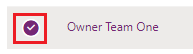
Na barra do menu, selecione Alterar Unidade de Negócio.
Na caixa de diálogo Alterar Unidade de Negócio, selecione uma unidade de negócio. Ative Mover registos para nova unidade de negócio para mover para uma nova unidade de negócio. Selecione OK.
Nota
Se tiver ativado Propriedade do registo entre unidades de negócio, pode utilizar as seguintes definições de base de dados do ambiente para gerir o seu direito de acesso da equipa e como pretende mover os registos da equipa quando estiver a alterar a unidade de negócio da equipa.
- DoNotRemoveRolesOnChangeBusinessUnit predefinição = false (o direito de acesso atribuído à equipa é removido) Pode defini-lo como true e o direito de acesso atribuído à equipa para a unidade de negócio não é removido.
- AlwaysMoveRecordToOwnerBusinessUnit predefinição = true (os registos de propriedade da equipa são movidos para a unidade de negócio da nova equipa) Pode defini-lo como false e a unidade de negócio dos registos da equipa não é movida para a unidade de negócio da nova equipa. Note que a equipa não poderá aceder a estes registos a menos que um direito de acesso da antiga unidade de negócio seja atribuído à equipa.
Consulte também
Eliminar uma unidade de negócio
Atribuir uma unidade de negócio a outro negócio principal